Salam. Pada postingan ini aku akan membahas sedikit mengenai fungsi dari rumus SUM, AVERAGE, COUNT yang dikombinasikan dengan rumus IF. Apa fungsi dan kegunaannya akan aku bahas pada postingan ini.
Sebelum masuk ke kombinasi rumus, ada baiknya kita mengetahui definisi secara singkat dari satu per satu rumusnya terlebih dahulu. Pertama adalah rumus SUM atau biasa digunakan untuk menjumlahkan data yang bersifat numeric secara otomatis. Kedua adalah rumus AVERAGE yang biasa digunakan untuk menampilkan/mendapatkan nilai rata-rata dari suatu data. Ketiga ada rumus COUNT yang digunakan untuk menghitung jumlah cell yang berisi angka dan menghitung angka dalam daftar argumen. Lalu, bagaimana cara menghubungkan rumus IF yang fungsinya untuk membuat perbandingan logis antara nilai dan perkiraan? Mari kita bahas satu per satu.
Kombinasi pertama yang dapat dilakukan adalah kombinasi rumus SUM dengan IF menjadi rumus SUMIF. Jika disimpulkan dari definisi masing-masing rumus, dapat disimpulkan jika rumus SUMIF bisa dipakai untuk menjumlahkan nilai dalam satu rentang yang memenuhi kriteria yang telah ditentukan. Ingat, satu rentang yang memenuhi kriteria yang telah ditentukan.
Pada contoh di atas aku menggunakan fungsi dari rumus SUMIF untuk mencari tau Jumlah Nilai milik Siswa (Laki-laki). Perlu diingat, disini aku hanya ingin mencari tau jumlah nilai milik siswa laki-laki, jadi jumlah nilai milik siswi perempuan aku akan abaikan nilainya.
Untuk cara penggunaannya, perhatikanlah susunan rumus dan Formula Bar pada contoh di atas. Pertama, ketikkan =SUMIF( lalu seleksi kolom yang ingin dijadikan sebagai acuan kriteria, acuan kriteria aku pakai adalah "Jumlah Nilai Siswa Laki-laki" jadi untuk pengisian range diisi dengan seleksi kolom Jenis Kelamin (B5:B8). Lalu untuk pengisian criteria aku isikan simbol "L" karena Laki-laki diwakilkan dengan simbol L. Untuk sum_range aku lakukan seleksi pada kolom Total Nilai (F5:F8). Maka, didapatkan rumus =SUMIF(B5:B8,"L",F5:F8) dan didapatkan Jumlah Nilai Siswa (Laki-laki) adalah 405. Apabila ingin mencari Jumlah Nilai Siswi (Perempuan) kalian hanya perlu mengganti isi range huruf "L" dengan huruf "P", karena Perempuan di tabel Jenis Kelamin diwakilkan oleh simbol P.
Kombinasi kedua yang dapat dilakukan adalah kombinasi rumus AVERAGE dengan IF menjadi rumus AVERAGEIF. Jika disimpulkan dari definisi masing-masing rumus, dapat disimpulkan jika rumus AVERAGEIF bisa dipakai untuk menghitung nilai rata-rata dengan sebuah kriteria atau syarat tertentu.
Pada contoh di atas aku menggunakan fungsi rumus AVERAGEIF untuk mencari tau Jumlah Rata-rata Nilai milik Siswi (Perempuan). Ingat, disini aku hanya ingin mencari tau jumlah nilai rata-rata milik siswi perempuan, jadi jumlah nilai rata-rata milik siswa laki-laki akan aku abaikan.
Kemudian bagaimana penggunaan rumusnya? Pertama-tama, perhatikan susunan rumus dan Formula Bar pada contoh di atas. Pertama, ketikkan =AVERAGEIF( lalu seleksi kolom yang ingin dijadikan sebagai acuan kriteria, acuan kriteria yang kupakai adalah "Jumlah Rata-rata Nilai Siswi Perempuan" jadi untuk pengisian range diisi dengan seleksi kolom Jenis Kelamin (B5:B8). Lalu untuk pengisian criteria aku isikan simbol "P" karena Perempuan diwakilkan dengan simbol P. Untuk sum_range aku lakukan seleksi pada kolom Rata-rata Nilai (G5:G8). Maka, didapatkan rumus =AVERAGEIF(B5:B8,"P",G5:G8) dan didapatkan Jumlah Nilai Rata-rata Siswi (Perempuan) adalah 73,5. Apabila ingin mencari Jumlah Nilai Rata-rata Nilai Siswa (Laki-laki) kalian hanya perlu mengganti isi range huruf "P" dengan huruf "L", karena Laki-laki di tabel Jenis Kelamin diwakilkan oleh simbol L.
Kombinasi ketiga yang dapat digunakan adalah kombinasi rumus COUNT dengan rumus IF menjadi rumus COUNTIF. Jika disimpulkan dari definisi masing-masing rumus, dapat disimpulkan jika rumus COUNTIF bisa dipakai untuk menghitung jumlah sel yang memenuhi kriteria.
Fungsi rumus COUNTIF pada contoh di samping akan kugunakan untuk mencari tau berapa Jumlah Siswa yang Lulus, dikarenakan aku hanya akan mencari jumlah siswa yang lulus, maka jumlah siswa yang tidak lulus akan aku abaikan.
Bagaimana penggunaannya? Perhatikan susunan rumus dan Formula Bar pada contoh di atas. Pertama, ketikkan =COUNTIF( lalu seleksi kolom yang ingin dijadikan sebagai acuan kriteria, acuan kriteria yang kupakai adalah "Jumlah Siswa yang Lulus" jadi untuk pengisian range diisi dengan seleksi kolom Status (Lulus/Remidi) (H5:H8). Lalu untuk pengisian criteria aku isikan kata-kata "Lulus" karena aku hanya ingin mendapatkan data "Siswa yang Lulus". Maka, didapatkan rumus =COUNTIF(H5:H8,"Lulus") dan didapatkan Jumlah Siswa yang Lulus ada 3 siswa. Apabila ingin mencari Jumlah Siswa yang Tidak Lulus kalian hanya perlu mengganti isi range kata-kata "Lulus" dengan huruf "Tidak Lulus".
Bagaimana? Apakah sudah jelas penjelasan yang kuberikan? Mohon maaf apabila kurang jelas dalam penyampaiannya. Mungkin itu dulu yang dapat kubagikan mengenai materi kombinasi rumus dari SUM, AVERAGE, COUNT dengan rumus IF. Semoga bisa membantu kalian semua yang ingin belajar rumus-rumus kombinasi dasar di Microsoft Excel ini.
Apabila teman-teman ingin berlatih rumus-rumus yang kujelaskan barusan bisa download soal yang saya buat melalui link ini: Download Latihan Soal Kombinasi Excel.
Tetap semangat dan sukses selalu teman-teman semua.
Salam hangat,
Faqih

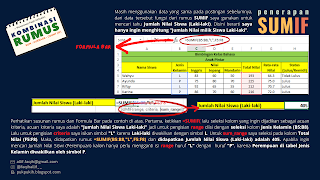








0 komentar:
Posting Komentar